有的时候我们找不出错误在哪里,这时候我们需要调试一遍看看到底是哪里出了问题:我们需要分布查看程序运行情况。
这时候我们用到了调试这样一个神奇的东西。
一、基于Dev cpp环境下的调试
Dev cpp是考试用的软件,基于Dev cpp必须学会调试。(话说长时间以来我都是脑算,身体就不好了2333)
然后我们开始分步调试。
以ZZY同学让我看的快速幂为例:
1.我们需要编译一遍程序,保证程序的正确性。(这个不放截图)
2.然后我们要设置断点,
最好是预处理下面一个断电,然后各个有问题的(没有ctrl c+chrl v)の函数都加上断点。
断点添加方式:
单击行号右边空白区域:
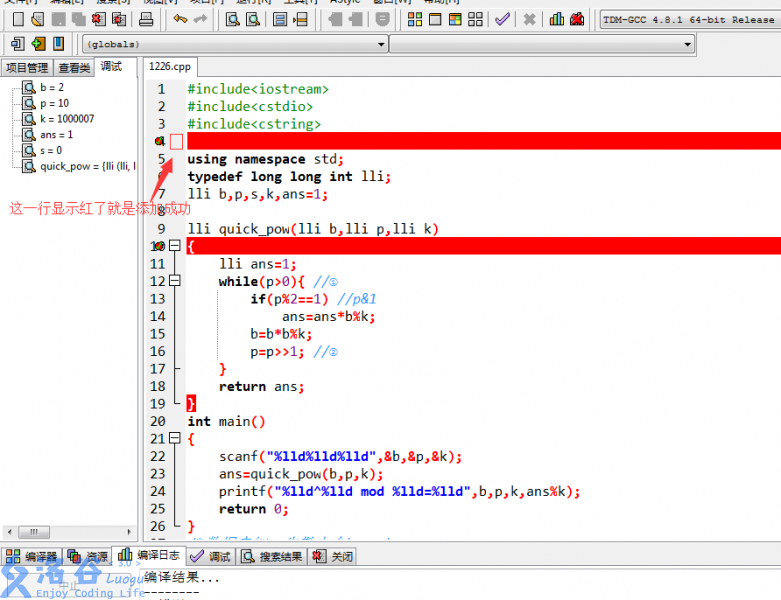
然后点击编译按钮旁边的调试、或菜单栏运行菜单的下面有调试、又或者F5进入调试。(不放截图)
3.然后我们要添加变量:

4.每一步按F7或者点击下一步(看上面截图里)让程序移动蓝行到下一步,然后查看调试就是了。
5.最后结束程序运行请点击停止运行。(看上面截图)
二、基于Code::Blocks的调试
Code::blocks对于我这种懒人简直是福利!!!
然而虽然不用手动添加变量,但是断点没断出来的变量不能显示......
1.还是编译,不多说
2.设置断点:
方式一:点击行号右边一点的较深色的区域。
方式二:右键点一下行号再点add breakpoint就加上了。
这个断电显示是红点。